Hogyan lehet véletlenszerűen kiválasztani a cellákat az Excel kritériumai alapján?
Például véletlenszerűen kell kiválasztania néhány adatot egy vagy két kritérium alapján a megadott tartományból, hogyan oldhatná meg az Excelben? Ez a cikk bemutat néhány megoldást az Ön számára.
Véletlenszerűen válassza ki a cellákat kritériumok alapján, tömbképletekkel
Véletlenszerűen válassza ki a cellákat kritériumok alapján a Kutools for Excel segítségével
Véletlenszerűen válasszon ki több cellát / sort / oszlopot az Excel meghatározott tartományából
Egyszerűen generálhat véletlen számot az Excel RAND függvényével, de tudja, hogyan lehet véletlenszerűen kiválasztani egy cellát a kiválasztott tartományból? Mi van, ha véletlenszerűen választunk ki több cellát? Mit szólnál több sor/oszlop véletlenszerű kiválasztásához? Kutools az Excelhez Rendezés tartomány véletlenszerűen segédprogram könnyű megoldást kínál az Ön számára.
Véletlenszerűen válassza ki a cellákat kritériumok alapján, tömbképletekkel
Tegyük fel, hogy van egy alkalmazotti táblázat az Excelben, az alábbi képernyőképen. És most véletlenszerűen kell kiválasztania egy vagy több alkalmazottat, akik dolgoznak New York mert 3 évre az asztaltól.

Ez a módszer két tömbképletet vezet be a cellák véletlenszerű kiválasztására az Excel kritériumai alapján. Kérjük, tegye a következőket:
Véletlenszerűen válassza ki a cellákat egy kritérium alapján
Példánkban véletlenszerűen kell kiválasztanunk egy alkalmazottat, aki 3 éve dolgozik. A cellában véletlenszerűen adja vissza az alkalmazott nevét, írja be a képletet =INDEX(A2:A25,LARGE(IF(C2:C25=F1,ROW(C2:C25)-ROW(C2)+1),INT(RAND()*COUNTIF(C2:C25,F1)+1))), és nyomja meg a gombot Ctrl + műszak + belép gombokat egyszerre.

Jegyzet: A fenti képletben az A2: A25 az a lista, amelyből véletlenszerűen kiválasztja a cellákat, C2: C25 az a lista, amelyben a kritériumoknak megfelel, F1 a kritérium cella, és C2 a lista első cellája, amelyhez illeszkedik .
Véletlenszerűen válassza ki a cellákat két szempont alapján
Ha véletlenszerűen kiválaszt egy alkalmazottat, aki 3 éve dolgozik New Yorkban, adja meg a képletet =INDIRECT("A"&LARGE(IF($B$2:$B$25=$F$1,IF($C$2:$C$25=$G$1,ROW($A$2:$A$25),0),0), RANDBETWEEN(1,COUNTIFS(B2:B25,F1,C2:C25,G1)))) a cellába visszaadja a véletlenszerű alkalmazott nevét, és nyomja meg a Ctrl + műszak + belép gombokat egyszerre.
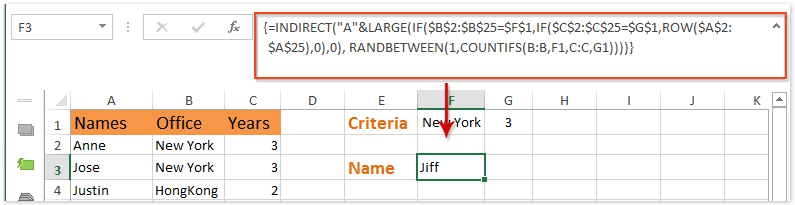
Jegyzet: A fenti képletben a B2: B25 az a lista, amelyben az első kritériumoknak meg fog felelni, C2: C25 az a lista, amelyhez a második kritériumot illeszti, az F1 az első kritérium cella, a G1 a második kritérium cella és A2: A25 az a lista, amelyből véletlenszerűen kiválasztja a cellákat.
 |
A képlet túl bonyolult ahhoz, hogy emlékezzen rá? Mentse el a képletet automatikus szöveges bejegyzésként, és a jövőben csak egy kattintással használhatja újra! Olvass tovább… Ingyenes próbaverzió |
Véletlenszerűen válassza ki a cellákat kritériumok alapján a Kutools for Excel segítségével
Valójában a Szűrés funkcióval egyszerűen kritériumok szerint szűrhetjük az adatokat, majd véletlenszerűen kiválaszthatjuk a cellákat a kiszűrt adatokból. Ez a módszer bemutatja a Kutools for Excel alkalmazást Rendezés tartomány véletlenszerűen segédprogram megoldására. Kérjük, tegye a következőket:
Kutools az Excel számára - Tele van több mint 300 alapvető Excel-eszközzel. Élvezze a teljes funkcionalitású 30 napos INGYENES próbaverziót hitelkártya nélkül! Letöltés most!
1. Válassza ki azt a tartományt, amelyet a kritériumok alapján véletlenszerűen kiválaszt, és kattintson a gombra dátum > Szűrő.
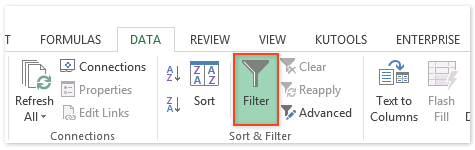
2. Most minden egyes oszlopfejlécbe hozzáadódik a szűrő nyíl. Ezután szükség szerint szűrje az adatokat kritériumok szerint.
Példánkban ki kell szűrnünk a New Yorkban 3 évig dolgozó alkalmazottakat, ezért a következő képernyőképen adjuk meg a szűrőt:
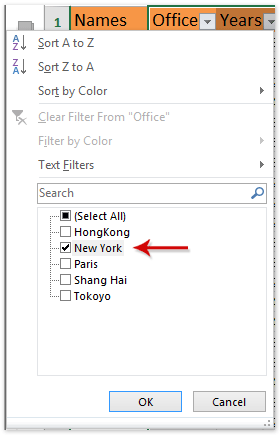
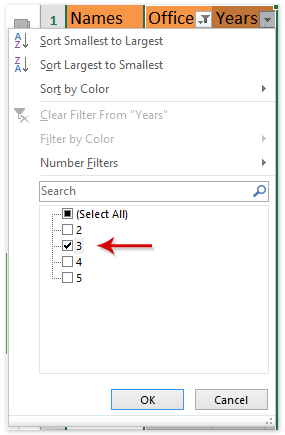
3. Szűrés után válassza ki a kiszűrt alkalmazotti listát (az oszlopnevek a példánkban), és másolja át a Ctrl + C kulcsok egyszerre; ezután válasszon egy üres cellát a szűrt tartomány alatt vagy egy új munkalapon, és illessze be a Ctrl + V gombokat egyszerre.
4. Válassza ki a beillesztett listát, és kattintson a gombra Kutools > Választék > Rendezés tartomány véletlenszerűen.

5. A megnyíló Sort Range Randomly párbeszédpanelen lépjen a választ fülre írja be a véletlenszerűen kiválasztott cellák számát a Kiválasztandó cellák száma jelölje be a négyzetet Válasszon véletlenszerű cellákat opciót, és kattintson a Ok gomb. Lásd a képernyőképet:

Most a megadott számú cellát (alkalmazottat) véletlenszerűen választottuk ki a kiválasztott listában szereplő kritériumok alapján.
Kutools Excelhez Rendezés tartomány véletlenszerűen segíthet az Excel felhasználóknak abban, hogy véletlenszerűen válogassák az összes cellát a kiválasztott tartományban / minden sorban / oszlopban, és véletlenszerűen válasszák ki a kiválasztott tartományból a megadott cellákat is. Kattintson 60 napos ingyenes próbaidőszakra, korlátozás nélkül!
Bemutató: véletlenszerűen válassza ki a cellákat az Excel kritériumai alapján
A legjobb irodai hatékonyságnövelő eszközök
Töltsd fel Excel-készségeidet a Kutools for Excel segítségével, és tapasztald meg a még soha nem látott hatékonyságot. A Kutools for Excel több mint 300 speciális funkciót kínál a termelékenység fokozásához és az időmegtakarításhoz. Kattintson ide, hogy megszerezze a leginkább szükséges funkciót...

Az Office lap füles felületet hoz az Office-ba, és sokkal könnyebbé teszi a munkáját
- Füles szerkesztés és olvasás engedélyezése Wordben, Excelben és PowerPointban, Publisher, Access, Visio és Project.
- Több dokumentum megnyitása és létrehozása ugyanazon ablak új lapjain, mint új ablakokban.
- 50% -kal növeli a termelékenységet, és naponta több száz kattintással csökkenti az egér kattintását!

